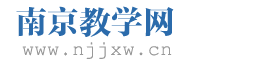微信公众号上的视频怎么下载到电脑
下载步骤如下: 1、在手机版微信中,进入公众号,点击右上方扩展功能。 2、选择复制链接。 3、在手机QQ中,复制链接到我的电脑。 4、在Google Chrome中打开链接。 5、按键盘上的F12键,进入网页源代码检测窗口。 6、选择网页源代码检测窗口上方工具栏的“Application”选项。 7、选择左下方“Frame”选项。 8、接着点击“other”选项。 9、选择mp4尾缀的文件(要下载的视频要在播放状态下)。(可能存在多个mp4文件,课依次点击进入,选择需要下载的视频文件)。 10、点击右下方的下载选项。 11、在Google Chrome的扩展选项中选择“下载内容”。 12、进入Google Chrome下载内容界面中,看到该视频已经下载,点击在文件夹中显示。 13、这样就把公众号中的视频下载到了电脑中。
微信公众号里的视频怎么下载保存到本地
很多人都想知道微信公众号里的视频怎么下载,今天就教大家怎么做。 1、首先进入微信公众号,选择自己想要下载的视频,这个是要下载的视频。 2、点击进入视频后,在点击视频右上角的三点符号。 3、然后点击“复制链接”按钮。 4、复制后,打开百度。把复制的链接地址粘贴到里面,按确认键进入视频页面。 5、视频全屏播放,在点视频右上角下载按钮后,视频就下到手机里面了,打开手机视频播放器,在本地视频里就能发现下载的视频了。
微信视频号的视频如何下载到本地
微信视频号视频下载方法如下: 工具:苹果12、iOS 15、微信8.0.4。 1、将微信视频号视频保存到手机,需要先开启微信的存储访问权限。打开手机“设置”,选择"应用和服务"-"应用管理",找到微信后点击进入,选择"权限"-"存储",在存储访问权限下方勾选"允许"。 2、打开微信,点击"发现"。 3、选择“视频号”。 4、完整播放要保存到手机的视频。打开手机的“文件管理”,依次打开以下这个路径的文件夹:“Android-data-com.tencent..mm-cache-长串代号文件夹-finder-video”。 5、按时间来查找最新的视频文件就可以找到了,修改后缀名为mp4。这样就保存了视频号视频,并且可播放了。